很多有攝像頭的朋友安裝windows 7,驅動完全安裝之後,攝像頭的圖標不見了但是在桌面或者設備管理器中找不到攝像頭,無法完成調試工作,這個對於用戶而言是相當不方便的。win7系統為什麼找不到攝像頭?怎麼解決呢?下面小編就給大家帶來win7找不到攝像頭的最終解決辦法大匯總,希望能幫到大家!
這裡說是win7系統中找不到攝像頭的最終解決辦法匯總,一點也不為過,真的非常好用!
記住前提:正確的安裝了攝像頭與驅動!
工具/原料
360安全衛士
騰訊QQ
isee圖片管家
windows 7系統為什麼看不到攝像頭?
windows 7的默認服務中有一項“Windows Image Acquisition (WIA)”服務,在winxp時代他提供在資源管理器顯示攝像頭圖標,但是到了win7時代,他就不提供了。
方法/步驟1:利用360安全衛士的魔法攝像頭
1、打開360安全衛士,找到界面右下方:功能大全---更多。
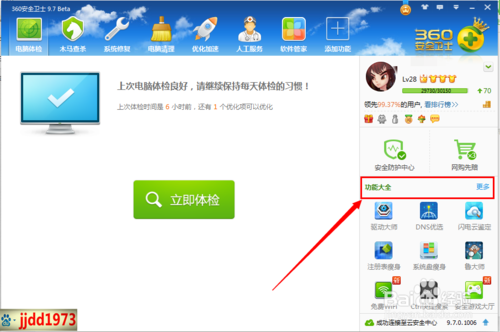
2、點擊更多以後,來到添加工具的界面,找到“魔法攝像頭”。
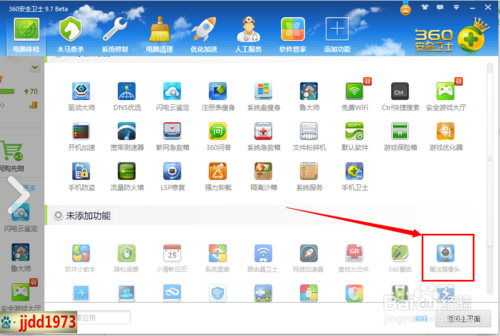
3、點擊魔法攝像頭以後,稍等片刻,就為你開啟了攝像頭。可以照相也可以錄像。
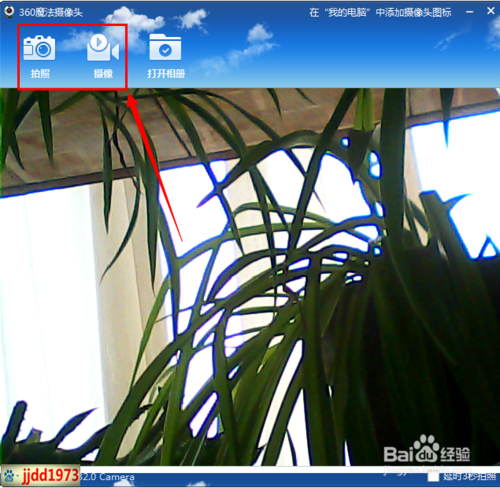
4、這裡著重說一下,在攝像頭的界面上,右上角有一個:在我的電腦中添加攝像頭圖標的功能,點擊以後,你會發現,你的電腦中已經有了我們久違的攝像頭了,一勞永逸!真是太好了!
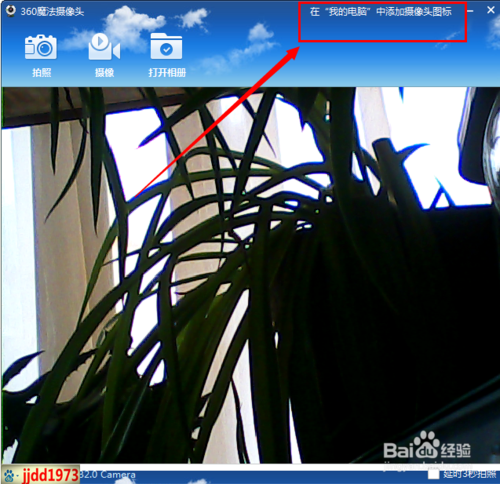
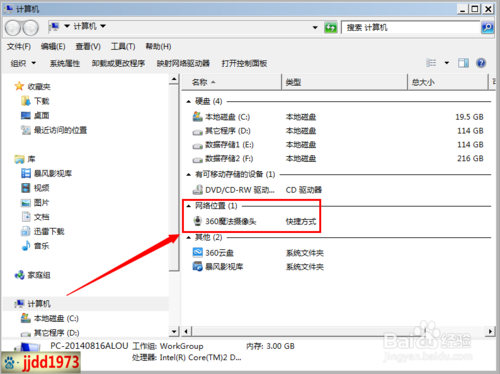
END
方法/步驟2:利用QQ的視頻設置
1、打開QQ界面,找到左下角的系統設置。

2、打開系統設置,找到左下角的音視頻,點擊一下。
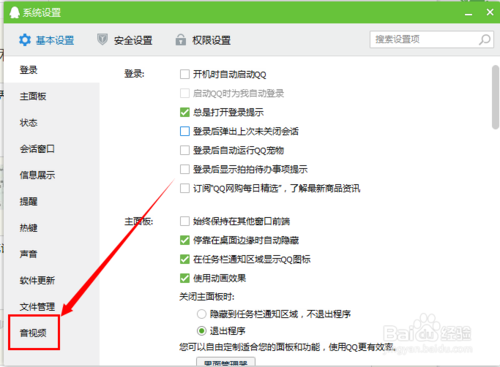
3、再點擊視頻設置,立刻就彈出您的攝像頭的設置了,在這裡你可以調試自己的攝像頭。
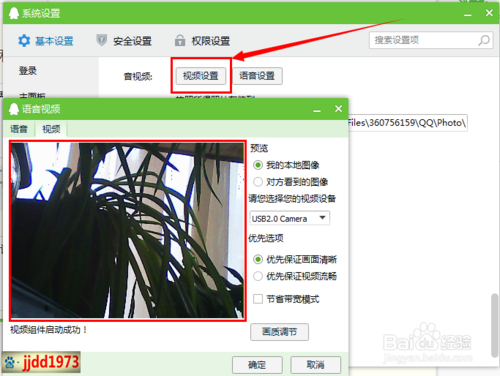
END
方法/步驟3:利用isee圖片管家的拍照功能
1、打開isee圖片管家,找到右上角的工具欄中的拍照按鈕。
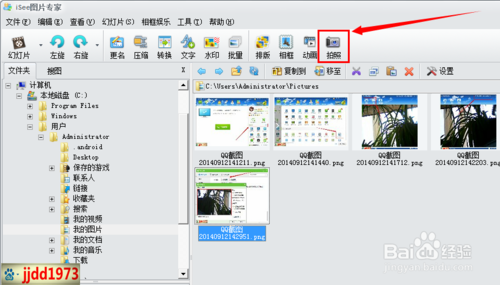
2、點擊拍照,攝像頭裡的影像就立刻出現在你的面前了。這裡邊的功能就太多了,趕緊試一下吧。
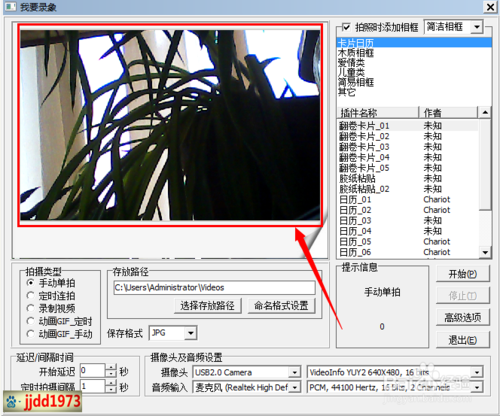
END
注意事項
方法很多也很簡單,特別是第一種可以一勞永逸的解決問題。
以上就是win7找不到攝像頭的最終解決辦法,希望對大家有所幫助!